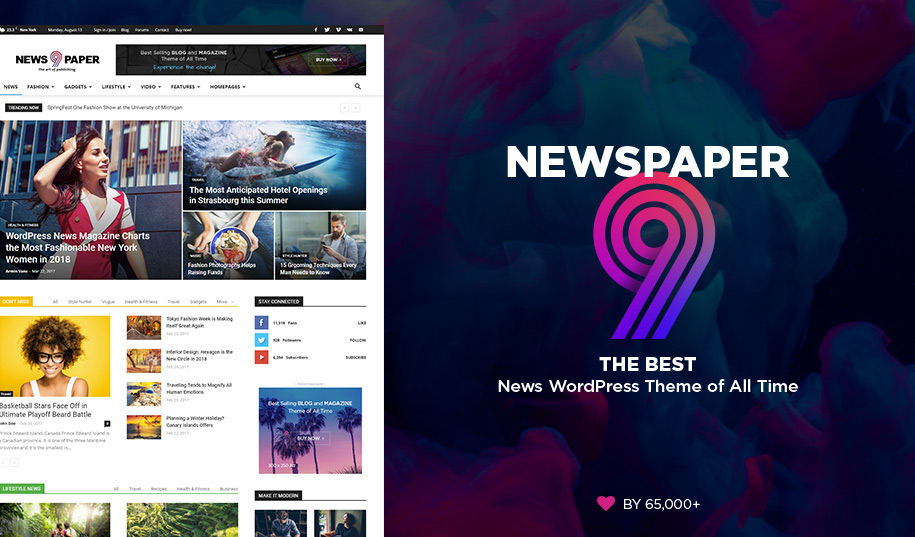Google AdSense ile WordPress sitenizden nasıl para kazanacağınızı mı merak ediyorsunuz?
Google AdSense, web sitesi sahiplerinin sitelerine reklam yerleştirerek para kazanmalarını sağlayan dünyanın en büyük reklam ağıdır. Yeni başlayanlar için muhtemelen çevrimiçi para kazanmanın en kolay yolu .
Ancak birçok kullanıcı, maksimum kâr için bu reklamları web sitelerine nasıl düzgün bir şekilde ekleyeceğini bilmiyor. Bu eğiticide, size adım adım WordPress’e AdSense reklamlarını nasıl ekleyeceğinizi göstereceğiz. Ancak bundan önce, Google AdSense’in nasıl çalıştığına bir göz atalım.
Google AdSense Nasıl Çalışır?
Bir yayıncı olarak tek yapmanız gereken web sitenizi AdSense’e göndermek ve siteniz onaylandıktan sonra AdSense snippet’ini sitenize eklemek. Google, içeriğinizi veya hedef kitlenizi hedefleyen reklamları otomatik olarak sunar.
Özetle, bir yayıncı olarak Google AdSense sizin için şu şekilde çalışır:
- Reklam alanınızı seçin
- AdSense, sitenizde en yüksek ücretli reklamları yayınlar
- Ziyaretçiler bu reklamlara tıkladıkça ödeme alırsınız
Reklamlar, ürünlerini veya hizmetlerini tanıtmak isteyen şirketler tarafından oluşturulur ve ödenir. Reklamverenin tıklama başına ödediği tutarın %68’ini alırsınız ve kalan tutar komisyon olarak Google’a gider. Geliriniz 100$’a ulaştığında AdSense size payınızı ödeyecektir.
Google AdSense’ten Ne Kadar Kazanabilirsiniz?
Google AdSense’ten ne kadar para kazanabileceğinizi tahmin etmek imkansız . Ne kadar trafik alacağınız, ne tür içerik sağladığınız, kullanıcılarınızın nerede olduğu, reklamlarınızı nasıl oluşturduğunuz gibi alacağınız komisyonu belirleyen birkaç faktör vardır.
Bunu söyledikten sonra, bazı yayıncılar Adsense’den tam zamanlı gelir elde ederken, diğerleri çok az veya hiç kazanmıyor.
Web’de bazı Google AdSense hesaplayıcıları bulabilirsiniz, ancak bunların hiçbiri güvenilir bir araç değildir.
Google AdSense Yayıncılara Ne Zaman Ödeme Yapar?
Google AdSense, ödemeyi her ayın 21’ine kadar yapar. Ancak, ödeme yalnızca kazancınız 100$’a ulaşırsa veya onu geçerse yapılır. Ayda 100$ kazanmazsanız, kazancınız bir sonraki aya devreder.
Şimdi Google AdSense’i nasıl kullanmaya başlayacağınıza bakalım.
1. Adım: Google AdSense ile Hesap Oluşturma
Google AdSense’i kullanmaya başlamak için önce bir Google AdSense hesabına kaydolmanız gerekir . Zaten bir Google hesabınız varsa, aynı hesabı AdSense hesabınızı oluşturmak için de kullanabilirsiniz.
Google, başvurunuzu inceleyecek ve formu doldurduktan sonra 6-8 saat içinde (inceleme sürecini geçmiş olsanız da olmasanız da) size bir yanıt gönderecektir. Web siteniz AdSense’in hüküm ve koşullarını veya program politikalarını karşılamıyorsa başvurunuzu reddedebilirler. Bu nedenle, başvurunuzu inceleme için göndermeden önce web sitenizin tamamen hazır olduğundan ve AdSense’in şartlar ve koşullarına uyduğundan emin olun.
İnceleme sürecini temizlerseniz, AdSense hesabınıza giriş yapabilirsiniz.
2. Adım: Google AdSense Kodunu Kopyalama
Kodu almak için hesabınıza giriş yaparak başlayın. Ekranınızın sol tarafında, Reklamlarım adlı bir seçenek göreceksiniz . Üzerine tıklayın ve Yeni reklam birimi düğmesini seçin.
Bir sonraki ekranda, bir reklam türü seçmeniz istenecektir. İstediğiniz reklam türünü seçin.
Hangisini seçeceğinizden emin değilseniz, Metin ve reklamları görüntüle seçeneğiyle başlayabilirsiniz . Sonraki adımda, reklam biriminize bir ad vermeniz gerekecek. Bu ad, web sitenizin kullanıcıları tarafından görülmez. Yalnızca dahili kullanım için gereklidir, böylece istediğiniz herhangi bir ad verebilirsiniz.
Ayrıca reklamlarınızın boyutunu da seçebilirsiniz. İstediğiniz bedeni seçebilmenize rağmen, maksimum kazanç için birkaç beden önerisi var. Reklam boyutunu seçtikten sonra reklam türünü seçebilirsiniz. Daha iyi sonuçlar için metin ve görüntülü reklam türünü seçmelisiniz.
Ardından, reklam stilini seçin. Web sitenizle uyum sağlayan en iyi renk şemasını seçtiğinizden emin olun. Özel kanallarla, tek tek reklam birimlerini gruplayabilir ve o grup için performans istatistikleri alabilirsiniz.
Google, eşleşen AdSense reklamları bulunamazsa (ki bu nadiren olur) ne yapacağınızı seçmenize de izin verir. Bu seçenek ile boş bir sayfa göstermek yerine kendi reklamınızı gösterebilirsiniz.
Yukarıdaki tüm adımları tamamladıktan sonra, Kaydet ve Kodu Al düğmesine tıklayın. Artık ekranınızda bir başarı mesajı göreceksiniz. Bunun altında bir reklam kodu göreceksiniz.
Kodun tamamını kopyalayın ve not defterine yapıştırın. Bu kodu bir sonraki adımda kullanacağız. Artık bu kod parçasını WordPress’e 2 şekilde ekleyebilirsiniz.
- Eklenti Olmadan WordPress’e Google AdSense Kodu Ekleme
- Eklenti ile WordPress’e Google AdSense Kodu Ekleme
Her iki yola da ayrı ayrı bakalım.
Adım 3.1: Bir Eklenti ile WordPress’e Google AdSense Kodu Ekleme
Reklamları sitenizde görüntülemek için Adsanity eklentisini kullanacağız. Adsanity, reklamlarınızı özel gönderi türleri olarak oluşturmanıza ve bunları widget’lar ve kısa kodlar kullanarak sitenizde görüntülemenize olanak tanıyan bir reklam yönetimi eklentisidir.
Başlamak için , WordPress kontrol panelinize Adsanity’yi yüklemeniz ve etkinleştirmeniz gerekir. Bunu yaptıktan sonra, Adsanity » Reklam Oluştur » Harici Reklam Ağı’na gidin .
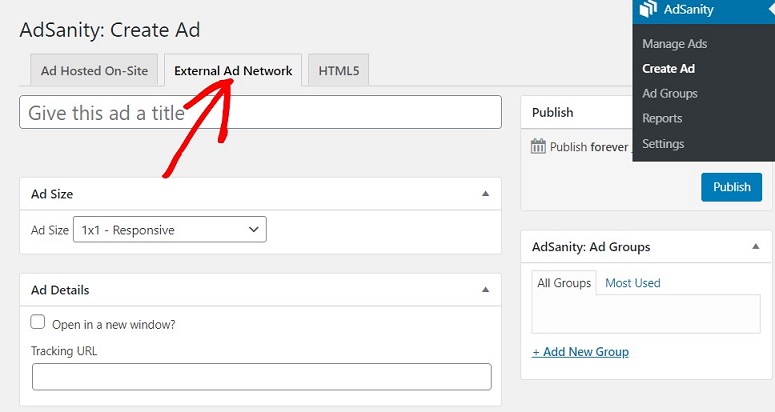 Şimdi reklamınıza bir ad ekleyin, reklam boyutunuzu seçin. Ardından, Reklam kodu adlı bölümü görmek için aşağı kaydırın . Bu alana daha önce kopyaladığınız Adsense reklam kodunu yapıştırın.
Şimdi reklamınıza bir ad ekleyin, reklam boyutunuzu seçin. Ardından, Reklam kodu adlı bölümü görmek için aşağı kaydırın . Bu alana daha önce kopyaladığınız Adsense reklam kodunu yapıştırın.
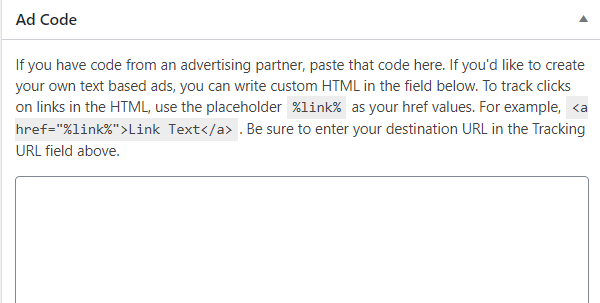 İşiniz bittiğinde sağ taraftaki Yayınla düğmesine basın.
İşiniz bittiğinde sağ taraftaki Yayınla düğmesine basın.
Adım 3.1.1: Reklamlarınızı WordPress Yazılarınızda ve Sayfalarınızda Görüntüleme
Kod eklendikten sonra Gönder » Gönderiyi Düzenle seçeneğine gidin . Burada reklam alanlarınızı ekleyebilirsiniz. Burada 3 seçenek bulacaksınız.
- AdSanity Reklam Grubu
- AdSanity Rastgele Reklam
- AdSanity Tek Reklam
Bu seçenekleri bulmak için bir blok eklemek üzere + düğmesine tıklayın. Şimdi AdSanity’yi bulmak için arama seçeneğini kullanın.
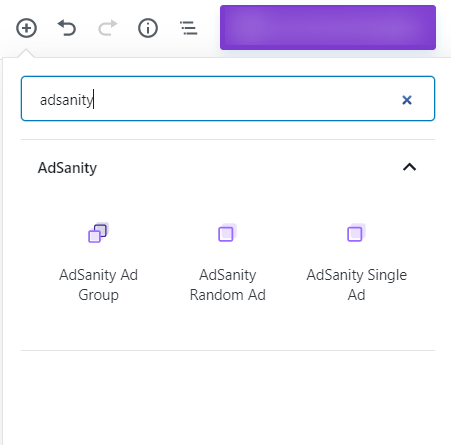 Aşağıda, AdSense reklamlarınızı sitenize eklemek için bu seçenekleri kullanabilirsiniz. Örneğin, 1. seçeneği belirlerseniz, oluşturduğunuz reklam grupları arasından bir reklam grubu seçmenizi isteyen yeni bir açılır pencere görürsünüz. Yanındaki açılır oka tıklayarak seçebilirsiniz.
Aşağıda, AdSense reklamlarınızı sitenize eklemek için bu seçenekleri kullanabilirsiniz. Örneğin, 1. seçeneği belirlerseniz, oluşturduğunuz reklam grupları arasından bir reklam grubu seçmenizi isteyen yeni bir açılır pencere görürsünüz. Yanındaki açılır oka tıklayarak seçebilirsiniz.
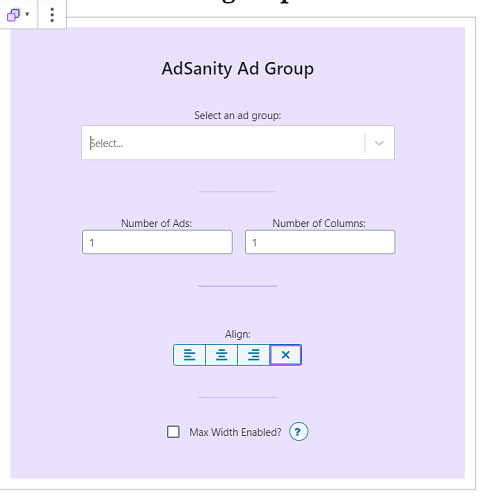 Gösterilecek toplam reklam sayısını seçebilir, sütunları seçebilir ve bunları hizalayabilirsiniz. Bu, özellikle bir grup küçük reklamı bir arada görüntülemek istediğinizde kullanışlıdır.
Gösterilecek toplam reklam sayısını seçebilir, sütunları seçebilir ve bunları hizalayabilirsiniz. Bu, özellikle bir grup küçük reklamı bir arada görüntülemek istediğinizde kullanışlıdır.
Reklamları seçtikten sonra sağ taraftaki Yayınla düğmesine basın. Aynı şeyi diğer 2 seçenekle de yapabilirsiniz.
Reklamlarınız artık gönderilerinizde gösterilmelidir. Sayfalarınızda reklam görüntülemek için aynı yöntemi kullanabilirsiniz.
Adım 3.1.2: AdSense Reklamlarınız İçin Bir Son Kullanma Tarihi Ayarlama
Reklamınız yayınlandıktan sonra, reklamlarınız için bir son kullanma tarihi de seçebilirsiniz. Bunun için Yayınla düğmesinin altındaki Düzenle bağlantısını tıklamanız yeterlidir . Artık bitiş bölümünün altındaki tarihi değiştirebilirsiniz.
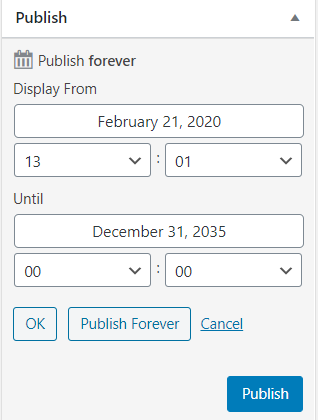 Reklamınızın süresi, seçilen tarihten sonra otomatik olarak sona erecektir. Reklamlarınızın süresinin dolmasını istemiyorsanız, Sonsuza Kadar Yayınla seçeneğini belirlemeniz yeterlidir .
Reklamınızın süresi, seçilen tarihten sonra otomatik olarak sona erecektir. Reklamlarınızın süresinin dolmasını istemiyorsanız, Sonsuza Kadar Yayınla seçeneğini belirlemeniz yeterlidir .
Adım 3.2: WordPress’e Google AdSense Kodu Ekleme (Eklentisiz)
Google AdSense reklamlarını WordPress sitenize eklemek için öncelikle reklamınızın nerede görüntülenmesini istediğinizi bilmelisiniz. Kenar çubuklarında, içeriğinizin içinde veya istediğiniz herhangi bir yerde görüntüleyebilirsiniz. Reklamınızı görüntülemek için en yaygın yer web sitenizin kenar çubuğudur.
WordPress yönetici kontrol panelinizde Görünüm » Widget’a giderek reklamlarınızı kenar çubuklarında görüntüleyebilirsiniz . Şimdi Özel HTML pencere öğesini uygun pencere öğesi alanına sürükleyip bırakın ve Google AdSense kodunuzu buraya yapıştırın.
Tamamlandığında, Kaydet düğmesine tıklayın ve işiniz bitti.
Reklamlarınızı görüntüleme ve yönetme şekliniz üzerinde daha fazla kontrol istiyorsanız , web sitenizde bir reklam yönetimi eklentisi kullanmayı deneyebilirsiniz . Bu eklentiler arasında en iyisi eklentilerden birisi AdSanity’dir.
Google AdSense Reklamlarını Sitenize Ekleme: SSS
1. En İyi AdSense Boyutu Nedir?
Reklamınızı gerçekten maksimum kâr için optimize etmek istiyorsanız, reklamınız için iyi bir boyut seçmek en önemli faktörlerden biridir. En sık kullanılan boyutlardan bazıları 336×280 ve 300×250’dir. Bu boyutlar tüm ekran boyutlarına uygundur ve ayrıca en iyi ödeme oranına sahiptir.
2. Kendi Google AdSense Reklamlarınızı Tıklayabilir misiniz?
Kendi reklamlarınıza tıklamak veya arkadaşlarınıza ve ailenize bunu yapmalarını önermek cazip gelse de, bunun Google’ın sizi programdan yasaklayacağını unutmayın.
3. En İyi AdSense Yerleşim Alanı nedir?
Yerleştirme söz konusu olduğunda, ziyaretçilerinizin daha fazla dikkat ettiği alanı seçin. Bu şekilde tıklamaları en üst düzeye çıkarabilir ve daha fazla kar elde edebilirsiniz. Bu anlamda, reklamlarınızı başlık ile içeriğiniz arasındaki içerik alanına yerleştirmeniz önerilir.
4. Google AdSense’te Muhtemelen En İyi TO Nedir?
Google AdSense’teki TO, web sitenizin konuları, kitle türünüz, sitenizdeki reklam yerleşimi vb. gibi çeşitli faktörlere bağlı olarak farklı web siteleri için farklıdır. Google AdSense için ideal bir TO’yu gerçekten belirleyemezsiniz çünkü öğrenmenin bir yolu yoktur. diğer sitelerin tıklama oranları.
5. Google AdSense Başvurum Neden Reddedildi?
AdSense başvurunuz reddedilirse, bu, web sitenizin AdSense’in hüküm ve koşullarını ve program politikalarını karşılamadığı anlamına gelir. Programa başvurmadan önce sitenizin tüm gereksinimleri karşıladığından emin olmak için bunları okuduğunuzdan emin olun.
Bunun dışında, coğrafi olarak bulunduğunuz yere göre, web sitenizin en az 6 aylık olması ve başvuru sahibi olarak 18 yaşında veya daha büyük olmanız önerilir.